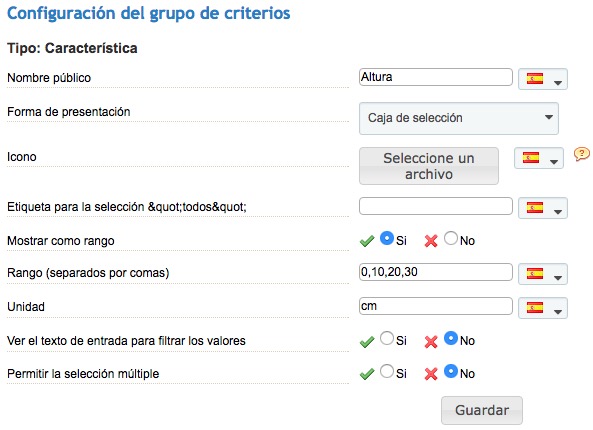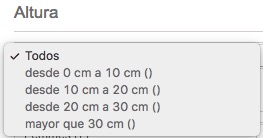Presentación
Advanced Search es un módulo que permite crear la navegación por facetas más rápida del mercado, ofreciendo un grupo de criterios para cada nivel de categoría, atributo, característica, etc.
Búsqueda por etapas, por filtros, en todo el catálogo o en el contexto actual… Las posibilidades de personalización son realmente amplias.
Características generales y principios de funcionamiento
La navegación por facetas es una herramienta que permite mostrar a los visitantes de una web los productos que responden a una serie de criterios definidos por ellos mismos, como el color, el precio o, incluso, las características.
Gracias a este sistema, los internautas pueden ahorrarse tiempo en la búsqueda y selección de los productos.
Advanced Search es el módulo de navegación por facetas más potente para PrestaShop y responde a dos cuestiones fundamentales para las tiendas de comercio electrónico: el aumento de la tasa de transformación y del tráfico.
Le permite añadir filtros personalizados a las páginas de su elección de manera fácil y rápida, con lo que podrá ofrecer a los clientes una visión precisa de los productos del catálogo.
Los clientes podrán navegar rápidamente por la tienda y únicamente se les mostrarán los productos disponibles y más pertinentes con respecto a sus necesidades, de manera que su tasa de transformación se verá maximizada.
Además de estas ventajas para el cliente, Advanced Search le permite generar páginas de resultados predefinidas dirigidas a los motores de búsquedas.
Estas páginas disponen de una URL reescrita según los criterios definidos por usted, una etiqueta H1, una descripción única y metaetiquetas, todo teniendo en cuenta su netlinking interno.
De esta manera, el uso del módulo en su web mejorará su posicionamiento en los motores de búsqueda, lo cual debería, a su vez, aumentar el tráfico a la misma.
Así, el módulo tiene un valor doble: por una parte, permite que los clientes encuentren los productos rápidamente y, por la otra, mejora su posicionamiento orgánico en los motores de búsqueda.
Instalación
Para instalar Advanced Search, puede consultar nuestro tutorial de instalación de módulos disponible aquí
Activar el Modo Mantenimiento
Este módulo cuenta con un modo de mantenimiento. Consulte el tutorial de uso aquí
Configuración
Añadir un nuevo motor de búsqueda
![]()
Este botón le permite acceder a un espacio de creación de motores de búsqueda.
Tipo de búsqueda
![]()
Esta opción permite definir el tipo de búsqueda que quiere crear.
Puede elegir entre tres tipos de ajustes:
– Filtro: con este tipo de búsqueda puede combinar varios criterios de forma dinámica para precisar los resultados.
– Catálogo completo: con este tipo de búsqueda, puede buscar en todo el catálogo (sin contexto)
– Etapa por etapa: con este tipo de búsqueda, los visitantes tendrán que seleccionar un criterio por etapa para mostrar la búsqueda.
Muestra
Título público
![]()
Esta opción le permite definir el título de la búsqueda. El título se mostrará encima de la selección de criterios.
Título interno
![]()
Esta opción le permite definir un nombre para la búsqueda. Este será el nombre que se utilizará para identificar las búsquedas en el back-office.
Ubicación
![]()
Esta opción le permite definir la posición en la que se insertará la búsqueda.
Tiene a su disposición los principales hooks ofrecidos por PrestaShop.
También puede elegir mostrar la búsqueda en una ubicación personalizada (usuario avanzado), insertando el código determinado en el lugar deseado de la plantilla.
Selector CSS de la columna central
![]()
Esta opción le permite definir el selector CSS para que Advanced Search se pueda situar en la columna central.
Considerar este motor de búsqueda como prioritario
![]()
Esta opción permite priorizar una búsqueda que incluya este atributo. Así, el módulo ocultará ñas búsquedas que no cuenten con esta opción en una página que disponga de varias búsquedas.
Descripción que se mostrará encima de los resultados
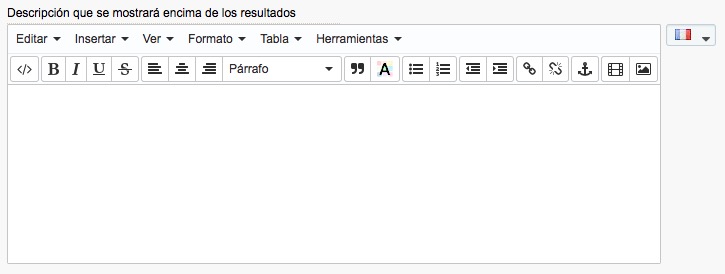
Esta opción le permite elegir una descripción de la búsqueda. La descripción se mostrará encima de los resultados de la búsqueda.
Comportamiento
Configuración general
¿Dónde buscar?
![]()
Esta opción permite activar o no el uso del contexto de búsqueda. Al activar el uso del contexto, la búsqueda se realizará entre los productos disponibles en la página actual del visitante. Si desactiva el uso del contexto, la búsqueda se basará en todo el catálogo.
Elija la categoría de inicio para la búsqueda
![]()
Esta opción permite definir a qué nivel se deberá realizar la búsqueda.
Puede definir una categoría fija o utilizar la categoría en la que se encuentra el visitante como base de búsqueda.
Buscar en todas las subcategorías
![]()
Esta opción permite que la búsqueda examine las subcategorías de la categoría utilizada para incluir los productos contenidos de las mismas entre los resultados.
Conservar las descripciones en las páginas de categorías
![]()
Esta opción permite mostrar u ocultar las descripciones de las categorías en las páginas de estas últimas al realizar una búsqueda.
Buscar únicamente entre los productos en stock
![]()
Esta opción le permite realizar la búsqueda únicamente entre los productos que se encuentran en stock.
Ajustes de los resultados
Basar la imagen inicial en las variedades encontradas
![]()
Esta opción permite seleccionar y mostrar de manera automática la imagen correspondiente a la variedad obtenida por la búsqueda.
Preseleccionar la variedad encontrada en la ficha de producto (ancla)

Esta opción permite preseleccionar la variedad encontrada por la búsqueda al llegar a la ficha de producto.
Número de productos por página
![]()
Esta opción permite definir el número de productos que se mostrarán en la página de resultados.
Organizar los productos por
![]()
Esta opción le permite definir el criterio de organización de los resultados. Puede elegir una organización por nombre, precio, posición de los productos en sus respectivas categorías, fabricantes, cantidad actual en stock, fecha de adición o fecha de modificación.
Se recomienda utilizar la organización por fecha de adición y fecha de modificación para catálogos grandes
Orden
![]()
Esta opción le permite definir un orden ascendente o descendente en la organización de los resultados.
Ajustes del bloque de búsqueda
Mostrar el número de productos encontrados
![]()
Esta opción permite mostrar el número de productos encontrados.
Mostrar el recuento de productos por criterio
![]()
Esta opción le permite mostrar el número de productos de cada criterio a su lado.
Mostrar un enlace para restablecer la selección
![]()
Esta opción le permite contar con un botón con el que los visitantes pueden poner a cero todos los criterios de búsqueda.
Ocultar los grupos de criterios vacíos
![]()
Esta opción permite ocultar los grupos de criterios que no tienen ningún valor para la selección actual.
Ocultar los grupos de criterios implícitos
![]()
Esta opción permite ocultar los grupos de criterios que no tienen ninguna incidencia en los resultados.
Mostrar criterios vacios
![]()
Esta opción permite mostrar los criterios que no ofrecen ningún resultado.
Forma de presentación de criterios sin límite (definido por grupo)
![]()
Este selector permite elegir el método mediante el cual el visitante podrá mostrar los criterios que sobrepasen el tamaño del bloque de su grupo.
Comportamiento del motor de búsqueda
Método de envío de búsqueda
![]()
Esta opción le permite definir el método de envío de la búsqueda. Cuenta con dos métodos de envío disponibles:
– Búsqueda inmediata (modificación): este método lanzará una búsqueda con cada modificación de un criterio.
– Búsqueda por envío (botón): este modo permite seleccionar los criterios libremente. La búsqueda no se iniciará hasta que pulse el botón «Buscar».
Activar el efecto de avance automático
![]()
Esta opción le permite generar el avance automático a los resultados cuando finaliza la búsqueda.
Mostrar un recordatorio de los criterios seleccionados
![]()
Esta opción permite mostrar los criterios seleccionados para la búsqueda mostrada.
Interfaz de gestión
Editar
![]()
Este botón permite modificar el motor de búsqueda actual. El formulario es idéntico al que se muestra para la creación
Visibilidad
![]()
Las siguientes opciones permiten definir las páginas en las que se mostrará el motor. Al seleccionar No para todas estas opciones, el motor se mostrará en todas las páginas de la tienda.
Restringir el motor a categorías
![]()
Esta opción le permite restringir la muestra del motor a una serie de páginas de Categorías concretas.
Restringir el motor a productos
![]()
Esta opción le permite restringir la muestra del motor a una serie de páginas de Productos concretas.
Restringir el motor a categorías de productos
![]()
Esta opción le permite restringir la muestra del motor a una serie de páginas de Categorías de productos concretas.
Restringir el motor a fabricantes
![]()
Esta opción le permite restringir la muestra del motor a una serie de páginas de Fabricantes concretas.
Restringir el motor a Proveedores
![]()
Esta opción le permite restringir la muestra del motor a una serie de páginas de Proveedores concretas.
Restringir el motor a páginas CMS
![]()
Esta opción le permite restringir la muestra del motor a una serie de páginas de CMS.
Restringir el motor a páginas especiales
![]()
Esta opción le permite restringir la muestra del motor a una serie de páginas especiales, como la cesta o la página Contraseña olvidada.
Estado
![]()
Esta opción le permite activar o desactivar el motor de búsqueda actual.
Eliminar
![]()
Esta opción le permite eliminar el motor de búsqueda actual.
Duplicar
![]()
Esta opción le permite eliminar crear una copia del motor de búsqueda actual.
Reindexar
![]()
Esta opción le permite iniciar una reindexación.
Durante el proceso de reindexación, Advanced Search actualiza todos los grupos de criterios relativos a la búsqueda, así como sus valores.
Por ejemplo, si modifica los valores de un atributo, tendrá que reindexar el motor para que el módulo tenga en cuenta los cambios realizados.
Grupos de criterios disponibles
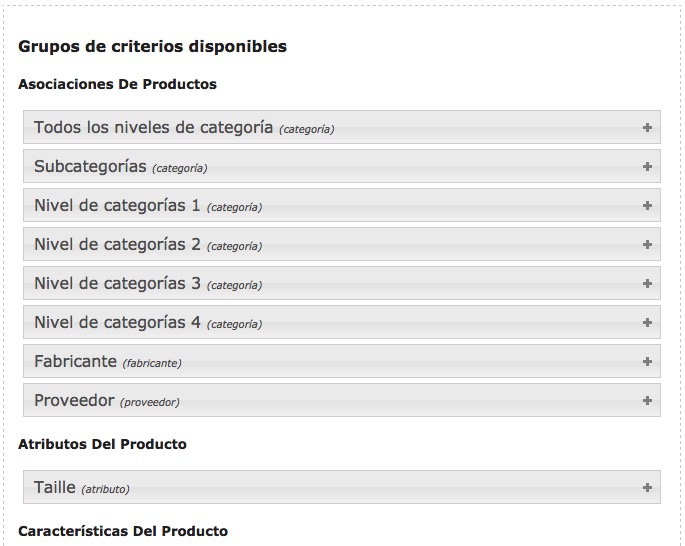
Esta columna contiene los grupos de criterios que están disponibles en la tienda y pueden añadirse al motor de búsqueda.
Se clasifican por tipo: atributos, características, asociaciones, etc.
Haga clic en un grupo de criterios para agregarlo al motor.
Grupos de criterios activos

Esta columna contiene los grupos de criterios activos en el motor. Aquí los puede editar o eliminar.
El orden de los grupos de criterios de esta lista define el orden de muestra en la tienda.
Para modificar este orden, mantenga el botón del ratón pulsado sobre un grupo y desplácelo.
Edición de un grupo de criterios
Asociaciones De Productos
Nombre público
![]()
Esta opción permite definir el tipo de selector que se utilizará en este grupo de criterios.
Puede definir un nombre para cada uno de los idiomas instalados en la tienda.
El nombre se mostrará encima de los criterios del grupo.
Forma de presentación
![]()
Esta opción permite definir el tipo de selector que se utilizará en este grupo de criterios.
Icono
![]()
Esta opción permite definir un icono para el grupo de criterios.
Puede definir un icono para cada uno de los idiomas instalados en la tienda.
Este icono se mostrará a la izquierda del título del grupo
Mostrar las subcategorías directamente relacionadas con los criterios anteriormente seleccionados
![]()
Esta opción permite tener en cuenta la o las categorías anteriormente seleccionadas al mostrar un nivel de categoría siguiente (sólo disponible en los grupos de criterios de Categorías Nivel X).
Ejemplo:
Supongamos que tiene la siguiente estructura jerárquica: Una categoría de nivel 1, denominada 1, con 3 subcategorías A, B y C. Asimismo, cuenta con una categoría de nivel 2, denominada 2, también con 3 subcategorías D, E y F.
Crea dos grupos de criterios: un primer grupo para las categorías de nivel 1, que configurará en función de sus necesidades, y un segundo grupo para las categorías de nivel 2, para las que activará la opción «Mostrar las subcategorías directamente vinculadas con los criterios anteriormente seleccionados»
Después, se dirige a la tienda y selecciona como primer criterio la categoría 1, con lo que los criterios disponibles para el grupo 2 únicamente serán A, B y C.
Ver el texto de entrada para filtrar los valores (menú desplegable únicamente)
![]()
Esta opción le permite mostrar una zona de búsqueda en el menú desplegable para poder filtrar los valores aquí contenidos.
Permitir la seleccion multiple
![]()
Esta opción permite autorizar a los clientes a seleccionar varios valores para este grupo de criterios.
Máximo número de criterios para mostrar (0 = ilimitado)
![]()
Esta opción permite definir el número máximo de criterios que se mostrarán para este grupo de criterios. Si se indica 0, se mostrarán tantos criterios como valores existen para el grupo.
Nivel inicial (Todos los niveles de categoría únicamente)
![]()
Esta opción le permite definir el punto de partida de la estructura jerárquica de las categorías que se mostrará.
Atributos Del Producto
Nombre público
![]()
Esta opción permite definir el tipo de selector que se utilizará en este grupo de criterios.
Puede definir un nombre para cada uno de los idiomas instalados en la tienda.
El nombre se mostrará encima de los criterios del grupo.
Forma de presentación
![]()
Esta opción permite definir el tipo de selector que se utilizará en este grupo de criterios.
Icono
![]()
Esta opción permite definir un icono para el grupo de criterios.
Puede definir un icono para cada uno de los idiomas instalados en la tienda.
Este icono se mostrará a la izquierda del título del grupo
Permitir la seleccion multiple
![]()
Esta opción permite autorizar a los clientes a seleccionar varios valores para este grupo de criterios.
Etiquera para la seleccion «Todos» (menú desplegable)
![]()
Esta opción permite definir el texto de la opción «Todos», opción en un menú desplegable de manera predeterminada.
Máximo número de criterios para mostrar (0 = ilimitado)
![]()
Esta opción permite definir el número máximo de criterios que se mostrarán para este grupo de criterios. Si se indica 0, se mostrarán todos los criterios de valores que existan para el grupo.
Mostrar como rango (menú desplegable, enlace y casilla de verificación únicamente)
![]()
Esta opción permite mostrar los atributos por tramos numéricos.
Al activar esta opción, tendrá acceso a la opción de Tramos y Unidad. La primera opción, le permite generar tramos numéricos de su elección, separados por una coma.
La opción Unidad le permite definir la unidad de medida del criterio. Esta unidad se añadirá de forma automática a cada valor.
Ejemplo :
Ver el texto de entrada para filtrar los valores (menú desplegable únicamente)
![]()
Esta opción le permite mostrar una zona de búsqueda en el menú desplegable para poder filtrar los valores aquí contenidos.
Paso (intervalo numérico y cursor únicamente)
![]()
Esta opción permite definir el paso del cursor o intervalo numérico. Este valor se aplicará para cada diferencia entre dos valores del grupo.
El paso debe concordar con los valores del grupo. Un paso demasiado elevado con respecto a los criterios podría ocasionar incoherencias en la muestra.
Unidad (intervalo numérico y cursor únicamente)
![]()
Esta opción le permite definir la unidad de medida del criterio. Este valor se añadirá de forma automática a cada valor.
Características Del Producto
Nombre público
![]()
Esta opción permite definir el tipo de selector que se utilizará en este grupo de criterios.
Puede definir un nombre para cada uno de los idiomas instalados en la tienda.
El nombre se mostrará encima de los criterios del grupo.
Forma de presentación
![]()
Esta opción permite definir el tipo de selector que se utilizará en este grupo de criterios.
Icono
![]()
Esta opción permite definir un icono para el grupo de criterios.
Puede definir un icono para cada uno de los idiomas instalados en la tienda.
Este icono se mostrará a la izquierda del título del grupo
Etiquera para la seleccion «Todos» (menú desplegable)
![]()
Esta opción permite definir el texto de la opción «Todos», opción en un menú desplegable de manera predeterminada.
Mostrar como rango (menú desplegable, enlace y casilla de verificación únicamente)
![]()
Esta opción permite mostrar los atributos por tramos numéricos.
Al activar esta opción, tendrá acceso a la opción de Tramos y Unidad. La primera opción, le permite generar tramos numéricos de su elección, separados por una coma.
La opción Unidad le permite definir la unidad de medida del criterio. Esta unidad se añadirá de forma automática a cada valor.
Ejemplo :
Ver el texto de entrada para filtrar los valores (menú desplegable únicamente)
![]()
Esta opción le permite mostrar una zona de búsqueda en el menú desplegable para poder filtrar los valores aquí contenidos.
Permitir la seleccion multiple
![]()
Esta opción permite autorizar a los clientes a seleccionar varios valores para este grupo de criterios.
Máximo número de criterios para mostrar (0 = ilimitado)
![]()
Esta opción permite definir el número máximo de criterios que se mostrarán para este grupo de criterios. Si se indica 0, se mostrarán todos los criterios de valores que existan para el grupo.
Paso (intervalo numérico y cursor únicamente)
![]()
Esta opción permite definir el paso del cursor o intervalo numérico. Este valor se aplicará para cada diferencia entre dos valores del grupo.
El paso debe concordar con los valores del grupo. Un paso demasiado elevado con respecto a los criterios podría ocasionar incoherencias en la muestra.
Unidad (intervalo numérico y cursor únicamente)
![]()
Esta opción le permite definir la unidad de medida del criterio. Este valor se añadirá de forma automática a cada valor.
Propiedades Del Producto
Nombre público
![]()
Esta opción permite definir el tipo de selector que se utilizará en este grupo de criterios.
Puede definir un nombre para cada uno de los idiomas instalados en la tienda.
El nombre se mostrará encima de los criterios del grupo.
Forma de presentación
![]()
Esta opción permite definir el tipo de selector que se utilizará en este grupo de criterios.
Icono
![]()
Esta opción permite definir un icono para el grupo de criterios.
Puede definir un icono para cada uno de los idiomas instalados en la tienda.
Este icono se mostrará a la izquierda del título del grupo
Etiquera para la seleccion «Todos» (menú desplegable)
![]()
Esta opción permite definir el texto de la opción «Todos», opción en un menú desplegable de manera predeterminada.
Permitir la seleccion multiple
![]()
Esta opción permite autorizar a los clientes a seleccionar varios valores para este grupo de criterios.
Máximo número de criterios para mostrar (0 = ilimitado)
![]()
Esta opción permite definir el número máximo de criterios que se mostrarán para este grupo de criterios. Si se indica 0, se mostrarán todos los criterios de valores que existan para el grupo.
Ver el texto de entrada para filtrar los valores (menú desplegable únicamente)
![]()
Esta opción le permite mostrar una zona de búsqueda en el menú desplegable para poder filtrar los valores aquí contenidos.
Mostrar como rango
![]()
Esta opción permite mostrar los atributos por tramos numéricos.
Al activar esta opción, tendrá acceso a la opción de Tramos y Unidad. La primera opción, le permite generar tramos numéricos de su elección, separados por una coma.
La opción Unidad le permite definir la unidad de medida del criterio. Esta unidad se añadirá de forma automática a cada valor.
Ejemplo :
Paso (intervalo numérico y cursor únicamente)
![]()
Esta opción permite definir el paso del cursor o intervalo numérico. Este valor se aplicará para cada diferencia entre dos valores del grupo.
El paso debe concordar con los valores del grupo. Un paso demasiado elevado con respecto a los criterios podría ocasionar incoherencias en la muestra.
Unidad (intervalo numérico y cursor únicamente)
![]()
Esta opción le permite definir la unidad de medida del criterio. Este valor se añadirá de forma automática a cada valor.
Embalaje Del Producto
Nombre público
![]()
Esta opción permite definir el tipo de selector que se utilizará en este grupo de criterios.
Puede definir un nombre para cada uno de los idiomas instalados en la tienda.
El nombre se mostrará encima de los criterios del grupo.
Forma de presentación
![]()
Esta opción permite definir el tipo de selector que se utilizará en este grupo de criterios.
Icono
![]()
Esta opción permite definir un icono para el grupo de criterios.
Puede definir un icono para cada uno de los idiomas instalados en la tienda.
Este icono se mostrará a la izquierda del título del grupo
Etiquera para la seleccion «Todos» (menú desplegable)
![]()
Esta opción permite definir el texto de la opción «Todos», opción en un menú desplegable de manera predeterminada.
Mostrar como rango (menú desplegable, enlace y casilla de verificación únicamente)
![]()
Esta opción permite mostrar los atributos por tramos numéricos.
Al activar esta opción, tendrá acceso a la opción de Tramos y Unidad. La primera opción, le permite generar tramos numéricos de su elección, separados por una coma.
La opción Unidad le permite definir la unidad de medida del criterio. Esta unidad se añadirá de forma automática a cada valor.
Ejemplo :
Ver el texto de entrada para filtrar los valores (menú desplegable únicamente)
![]()
Esta opción le permite mostrar una zona de búsqueda en el menú desplegable para poder filtrar los valores aquí contenidos.
Permitir la seleccion multiple
![]()
Esta opción permite autorizar a los clientes a seleccionar varios valores para este grupo de criterios.
Máximo número de criterios para mostrar (0 = ilimitado)
![]()
Esta opción permite definir el número máximo de criterios que se mostrarán para este grupo de criterios. Si se indica 0, se mostrarán todos los criterios de valores que existan para el grupo.
Paso (intervalo numérico y cursor únicamente)
![]()
Esta opción permite definir el paso del cursor o intervalo numérico. Este valor se aplicará para cada diferencia entre dos valores del grupo.
El paso debe concordar con los valores del grupo. Un paso demasiado elevado con respecto a los criterios podría ocasionar incoherencias en la muestra.
Unidad (intervalo numérico y cursor únicamente)
![]()
Esta opción le permite definir la unidad de medida del criterio. Este valor se añadirá de forma automática a cada valor.
Crear un nuevo criterio personalizado
Etiqueta del criterio
![]()
Esta opción le permite definir el nombre del nuevo criterio personalizado.
Color (grupo de criterio color únicamente)
![]()
Esta opción le permite definir un color para el nuevo criterio personalizado.
Organización de los criterios
Ordenar por
![]()
Esta opción permite definir el orden de los criterios en un grupo de criterios.
Puede elegir entre cuatro tipos de órdenes de organización:
– Posición personalizada: esta opción le permite definir de forma manual el orden de organización arrastrando y soltando los criterios en el lugar deseado.
– Alfabético: esta opción le permite definir un orden de organización alfabética.
El orden aquí definido se utilizará en el front-office.
Orden
![]()
Esta opción le permite elegir el sentido de organización de los criterios.
Puede elegir una organización ascendente o descendente.
El sentido de organización en una posición personalizada invertirá el orden actual
Gestión de criterios personalizados
Con Advanced Search puede reagrupar varios criterios en un solo criterio personalizado.
Tomemos, por ejemplo, un grupo de criterio color. La tienda cuenta con diferentes variedades para cada color, pero no quiere mostrarlas todas. Por eso, tenemos que crear un criterio personalizado para cada uno de los colores que se representarán y aplicarlo a todas las variedades de este nuevo criterio.
Para hacerlo, diríjase a la edición de un grupo de criterio «Color» y cree un criterio personalizado.

Escriba el nombre, indique un color para el nuevo criterio y guárdelo.
Por último, diríjase a la lista de criterios, donde habrá aparecido una nueva columna: Vincular a un criterio personalizado.
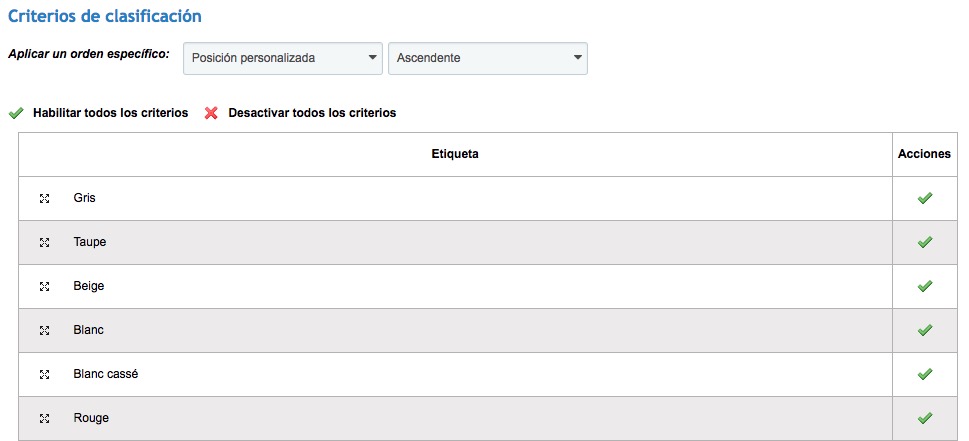
Únicamente tendrá que vincular cada una de las variedades de un color con el criterio personalizado correspondiente.
Así, cuando un cliente seleccione «Azul», Advanced Search mostrará todos los resultados correspondientes a las variedades de azul asignadas a este criterio.
Páginas de resultados predefinidos (SEO)
Añadir / Editar una nueva página de resultados
![]()
En esta página puede crear o modificar una página de resultados predefinidos a partir de los grupos de criterios presentes en el motor de búsqueda.
Para ello, arrastre y suelte los criterios en la zona prevista a tal efecto para añadirlos a la generación.
Puede acumular criterios provenientes de distintos grupos
Una vez seleccionados los criterios, puede rellenar los campos de datos (metaetiquetas) o dejar que se generen automáticamente pulsando el botón «Generar el título, las metaetiquetas y la URL»:
– Metatítulo: este campo le permite definir el título de la página de resultados. El título será visible, por ejemplo, en la barra de título de una pestaña de navegador.
– Metadescripción: este campo le permite definir la descripción de la página para los robots de posicionamiento. Los clientes no podrán ver esta descripción.
– Meta keywords: este campo le permite definir las palabras clave de la página de resultados para los robots de posicionamiento. Las palabras clave no se mostrarán en la tienda.
– Título (H1): este campo le permite definir el título de la búsqueda, que se mostrará encima de los resultados.
– URL simplificada: este campo le permite definir una URL simplificada para la página de resultados.
Por último, puede vincular la página que se está creando con una página de resultados existente, utilizando la tabla para buscar entre las páginas existentes y haciendo clic en el signo «+» de la página que quiera añadir.
Adición múltiple de páginas de resultados
![]()
Esta página permite crear varias páginas de resultados generando todas las posibilidades para los criterios seleccionados.
Cada grupo de criterios está representado por una pestaña, que contiene todos los valores posibles.
Así, únicamente tendrá que marcar un criterio para añadirlo a la lista de URL que se generará.
Por último, también puede crear de forma automática vínculos entre las páginas de resultados generadas, poniendo la opción «Añadir automáticamente los vínculos cruzados entre las páginas generadas» en Sí.
Eliminar las páginas vacías
![]()
Este botón le permite eliminar las páginas de resultados vacías.
Esta es la opción que tendrá que utilizar si elimina un criterio
Regenerar metas SEO
![]()
Con este botón podrá volver a generar automáticamente los datos SEO (metaetiquetas) de las páginas de resultados.
Puede elegir entre cinco tipos de elementos para volver a generar:
– Metatítulo: es el título de la página de resultados. El título será visible en la barra de título de una pestaña de navegador.
– Metadescripción: es la descripción de la página de resultados. Los clientes no podrán ver esta descripción.
– Meta keywords: son las palabras clave de la página de resultados para los robots de posicionamiento. Las palabras clave no se mostrarán en la tienda.
– Título (H1): es el título de la búsqueda, que se mostrará encima de los resultados.
– URL simplificadas: son las URL abreviadas de las páginas de resultados.
Listado de todas las URL
![]()
Este botón le permite recuperar la lista de todas las URL generadas por el módulo para el motor de búsqueda actual.
Esta lista se presenta en dos bloques:
– El primero incluye una lista de enlaces en formato HTML que, por ejemplo, puede integrar en sus plantillas.
– El segundo incluye la misma lista de enlaces, pero en formato CSV, para que pueda guardarlas en un fichero externo.
Configuración general
Activar caché
![]()
Esta opción le permite activar la caché de Advanced Search, que es independiente a la caché de la tienda.
Se recomienda activar la caché desde la puesta en marcha de la tienda.
Auto reindexar sobre objector anadidos / actualizados / borrados (puede ralentizar el back-office)

Esta opción permite iniciar una indexación automática al añadir, modificar o eliminar un elemento en los motores de búsqueda.
La reindexación únicamente se realizará en el motor afectado por la modificación
Autosincronizar los estados de objectos con criterios
![]()
Esta opción le permite recuperar el estado activo o inactivo de cada uno de los criterios de la tienda al realizar una reindexación. De esta manera, no se ofrecerá como criterio ninguna categoría que esté desactivada al realizar una búsqueda.
Mostrar productos de subcategorias
![]()
Esta opción le permite actuar sobre la muestra de las páginas de Categorías de la tienda. Una vez activada, se podrán mostrar los productos asociados a todas las subcategorías de la categoría actual.
La muestra de los productos de las categorías dependientes se realiza fuera de un contexto de búsqueda. Una vez iniciada la búsqueda, se utilizarán como modelo los ajustes de los resultados incluidos en la configuración del motor (opción Buscar entre todos los niveles de subcategorías).
Estilos avanzados (CSS)
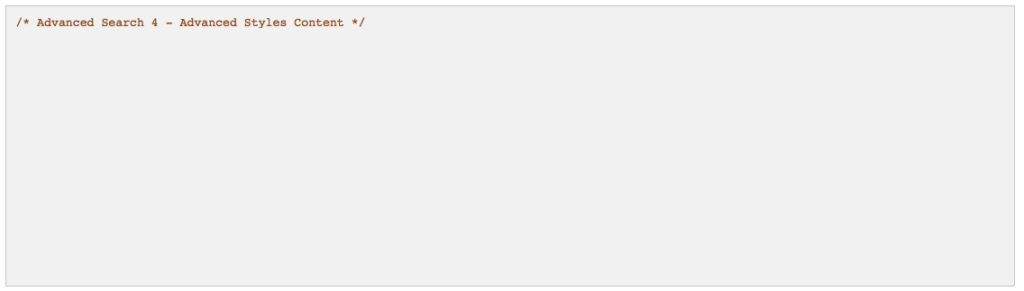
Este campo le permite añadir código CSS para que pueda personalizar Advanced Search (usuario avanzado).
Tarea programada
Esta pestaña permite recuperar las URL iniciando una reindexación de uno o todos los motores de búsqueda.
Estos enlaces se utilizarán al establecer una tarea CRON.
Mantenimiento
Borrar la cache de los motores de busqueda
![]()
Esta opción permite vaciar la caché de todos sus motores de búsqueda.
Reindexar todos los motores de búsqueda (alternativa al CRON)
![]()
Esta opción permite iniciar una reindexación inmediata de todos los motores de búsqueda sin necesidad de establecer una tarea CRON.
Eliminar todos los motores de búsqueda
![]()
Esta opción le permite eliminar todos los motores de búsqueda.